word怎么创建表格样式,word怎么创建表格
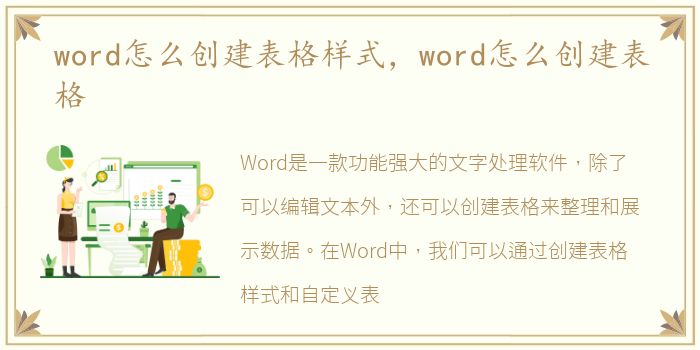
Word是一款功能强大的文字处理软件,除了可以编辑文本外,还可以创建表格来整理和展示数据。在Word中,我们可以通过创建表格样式和自定义表格来使表格更加美观和易于阅读。本文将介绍如何在Word中创建表格样式以及如何创建表格。
一、创建表格样式
在Word中,我们可以使用预设的表格样式或者自定义表格样式来美化表格。下面是创建表格样式的步骤:
1. 打开Word文档并选择需要创建表格样式的表格。
2. 在顶部菜单栏中点击“设计”选项卡。
3. 在“设计”选项卡中,可以看到各种预设的表格样式。可以通过鼠标悬停在不同的样式上来预览效果。
4. 如果想要自定义表格样式,可以点击“更多”按钮,然后选择“新建表格样式”。
5. 在弹出的对话框中,可以设置表格样式的各种属性,包括边框颜色、填充颜色、字体样式等。可以根据自己的需求进行调整。
6. 完成设置后,点击“确定”按钮保存表格样式。
二、创建表格
在Word中创建表格非常简单,下面是创建表格的步骤:
1. 打开Word文档并定位到需要插入表格的位置。
2. 在顶部菜单栏中点击“插入”选项卡。
3. 在“插入”选项卡中,可以看到“表格”按钮。点击该按钮会弹出一个网格,用于选择表格的行数和列数。
4. 通过鼠标拖动选择所需的行数和列数,然后松开鼠标即可插入表格。
5. 插入表格后,可以通过鼠标点击表格中的单元格来输入数据。
6. 如果需要调整表格的大小或者添加删除行列,可以在表格上右键点击,然后选择相应的操作。
三、自定义表格样式
除了使用预设的表格样式外,我们还可以自定义表格样式来满足特定的需求。下面是自定义表格样式的步骤:
1. 选择需要自定义样式的表格。
2. 在顶部菜单栏中点击“设计”选项卡。
3. 在“设计”选项卡中,可以通过调整边框颜色、填充颜色、字体样式等来自定义表格样式。
4. 可以通过鼠标点击表格中的单元格来应用自定义样式。
5. 如果想要保存自定义样式,可以点击“更多”按钮,然后选择“新建表格样式”。
通过本文的介绍,我们了解到了如何在Word中创建表格样式和创建表格的方法。通过创建表格样式,我们可以使表格更加美观和易于阅读;通过创建表格,我们可以整理和展示数据。希望本文对您在使用Word创建表格方面有所帮助。
推荐阅读
- alfa romeo车标含义?(阿尔法罗密欧车标)
- 华为鸿蒙os如何操作 华为鸿蒙os2.0系统官网报名入口
- 14款沃尔沃s60l二手车能买吗?(沃尔沃s60为什么贬值厉害)
- power mp3 wma converter(mp3格式转换器)软件介绍(power mp3 wma converter(mp3格式转换器))
- 42岁李贞贤宣布平安生女,网友:歌声击退山贼的那个
- 热火朝天的高铁WiFi迟迟未到(5G能否破局)
- 华为手机性价比最高是哪几款2022? 华为哪款手机性价比高最值得入手
- 进口捷豹全部车型报价?(捷豹报价大全价格表)
- 韩庚江铠同疑相恋,两人同游马尔代夫遭曝光
- 八卦格字帖软件介绍(八卦格字帖)
- 虚拟机 操作系统(操作系统整合:虚拟机管理程序的下一步)
- 比亚迪f6参数配置?(比亚迪f6)
- 奥沙利文获世锦冠军,奥沙利文得了几次世锦赛冠军
- Evel Knievel手游游戏介绍(Evel Knievel手游)
- 索尼wi1000x拆解(SONYNZW-X1000系列高清拆解图集)
- 4座硬顶敞篷跑车都有哪几款?(4门4座硬顶敞篷车推荐)
- 艺术体操团体全能决赛,艺术体操团体全能决赛中国
- 工人物语6通用修改器游戏介绍(工人物语6通用修改器)
- 简述电机换向器的工作原理图(简述电机换向器的工作原理)
- Atheros-AR5007EG无线网卡驱动软件介绍(Atheros-AR5007EG无线网卡驱动)
